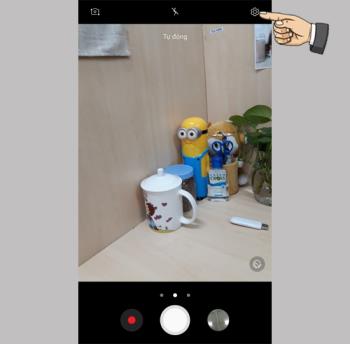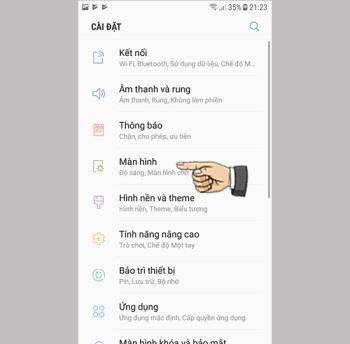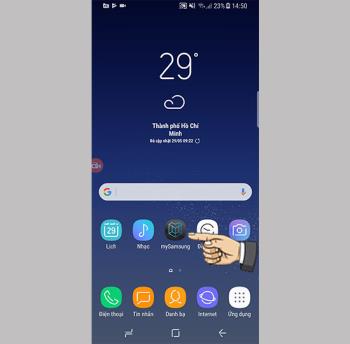サムスンギャラクシーS8プラスでエッジスクリーンを使用する

サムスンの携帯電話のエッジスクリーンを使用すると、お気に入りのアプリやリストなどを簡単かつ迅速に操作できます。
画面がフリーズしたり、画面が真っ暗になった場合は、デバイスを再起動して使用を続ける必要があります。このブーツは、ボタンが応答しない場合であっても可能と失うことはありませんデータマシン上に。
次のようにモデルを再起動する方法:
- iPhoneとiPadのモデルの顔ID付き:すばやく押して、音量リリースアップとボリュームダウン、それぞれのボタンを。次に、デバイスが再起動するまで電源ボタンを押し続けます(Appleロゴ-appleを参照)。

- iPhone 8とアップ:押してすぐに音量放しアップとボリュームダウン、それぞれのボタンを。次に、リンゴのロゴが表示されるまでサイドボタンを押し続けます。
- iPhone 7、iPhone 7プラスとiPod touch(第7世代):長押しするとトップ(または横)ボタンと音量ダウンボタンを使用すると、Appleロゴが表示されるまで同時に。
- iPadのホームボタン、iPhoneの6S以下およびiPod touch(第6世代)以下:長押しするとホーム画面とトップ(または追加の)あなたは、ロゴのリンゴが表示されるまで。
>>>実行方法の詳細を参照してください: クラッシュしたときにiPhoneを強制的に再起動する方法、立っている:すべてのモデルを適用します。
パート1の手順を実行した後、それでもデバイスを起動できない場合は、次の修正を試してください。
-プラグを差し込んで、最大1時間デバイスを充電します。充電画面は、プラグを差し込んだ数分後に表示されるか、デバイスのステータスに依存しない場合があります。
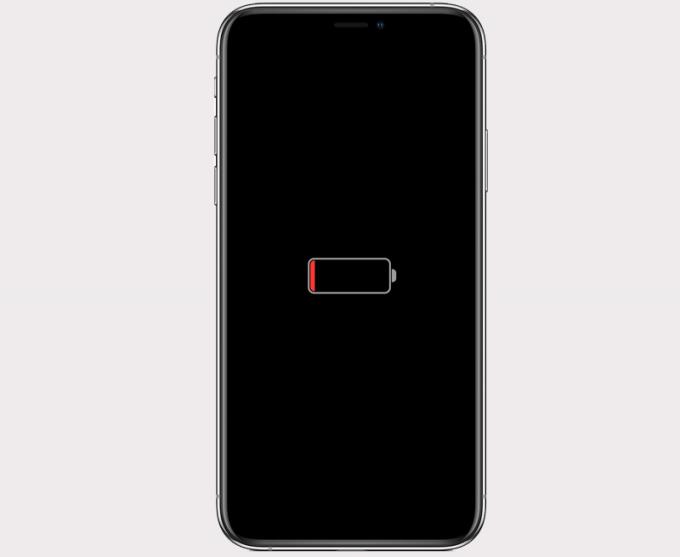
-の1時間後に差し込む場合に充電画面がまだ表示されない、または画像表示がソースに接続され、ジャックを確認し、ケーブル、充電用充電アダプタを。
プラグが緩んでいないこと、およびケーブルと充電アダプターが損傷していないことを確認してください。
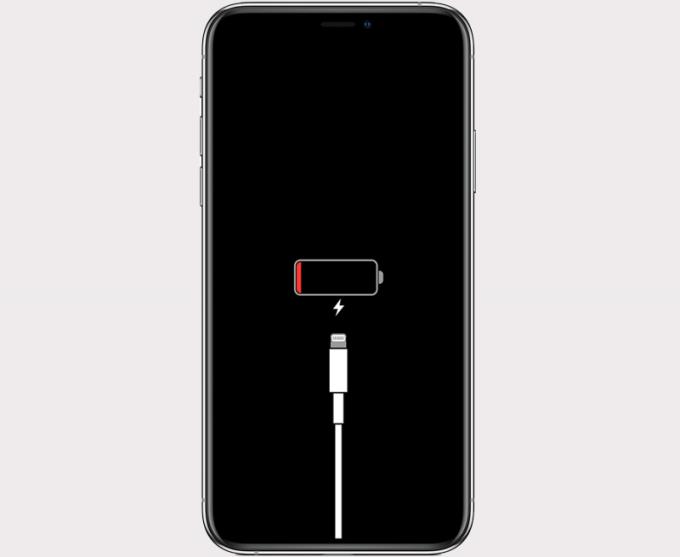
デバイスの電源がオンになっても起動中にハングする場合は、通常、画面にリンゴのロゴまたは赤または青が表示されます。次の修正を試してください。
-ステップ1:デバイスをコンピューターに接続します。次に、macOS Catalina 10.15を使用してMacでFinderを開き、macOS Mojave10.14以降を実行しているPCおよびMacでiTunesを開きます。
-ステップ2:コンピューターでデバイスを見つけて選択します。デバイスはFinderウィンドウとiTunesウィンドウで見つけることができます(下の2枚の写真を参照)。
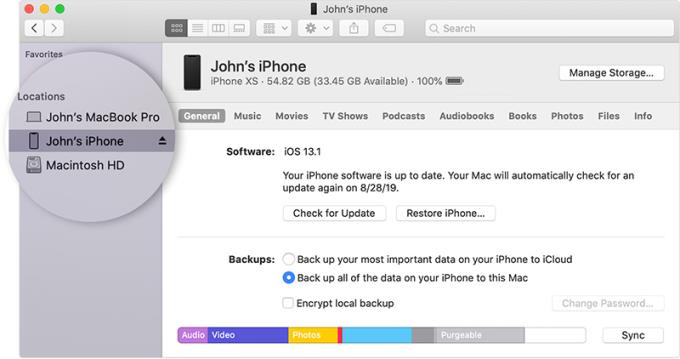
ファインダーのインターフェース

iTunesのインターフェース
-ステップ3:コンピューターをデバイスに接続した後、次の手順を実行します。
+ iPhone、iPad Face IDの場合:ボタンを押して放すと、音量が上がり、音量が下がります。次に、デバイスが再起動を開始してリカバリモードに入るまで、トップボタンを押し続けます。
+ IPhone 8+:ボタンを押して放すと、音量が上がり、音量が下がります。次に、リカバリモード画面が表示されるまでサイドボタンを押し続けます。
+ IPhone 7、7 PlusiPhoneおよびiPodtouch(第7世代):上部(または追加)とボタンの音量小を同時に押し続けます。次に、リカバリモード画面が表示されるまでそれらを保持し続けます。
+ IPadホームボタン、6s以前のiPhoneおよびiPod touch(第6世代)以下:ホーム画面とボタンを同時に(または追加して)押し続けます。次に、リカバリモード画面が表示されるまでそれらを押し続けます。
-ステップ4:この時点で、コンピューター画面に、復元または更新のオプションが表示されます。[更新]をクリックして、iOSとiPadOSを再インストールします。

注:このコンピューターの更新は自動的に行われます。更新に15分以上かかる場合、デバイスはリカバリモードを終了し、更新を続行するには手順2と3を繰り返す必要があります。
•次のマシンエラーが発生した場合は、デバイスをサービスセンターまたはApple認定ディーラーに持っていく必要があります。
-記事のすべての手順を実行した後、画面は黒のままです。
-画面は黒いですが、それでも音と振動を発します。
-画面はまだ黒いですが、電源を入れてソースに接続すると、デバイスの音が鳴ります。
-画面はオンになっていますが、押すことができません。
-ボタンが破損または詰まっていると、マシンを起動できません。
デバイスは、リンゴのロゴのみを表示するか、単色を表示するか、iTunesで認識されません。
詳細については、全国のApple保証センターをご覧ください。
最近、Appleデバイスのフリーズおよびフリーズエラーを修正する方法があります。この記事がお役に立てば幸いです。成功をお祈りします。
も参照してください:
サムスンの携帯電話のエッジスクリーンを使用すると、お気に入りのアプリやリストなどを簡単かつ迅速に操作できます。
ステータスバーの表示を有効にすると、ステータスバーに最新の3つの通知のみが表示されます。
コンピューター上のゲームを、使いやすいフォルダーに管理します。
機械情報は、IME、モデルなどの情報を確認するのに役立ちます。
画面の固定はAndroid5.0以降に導入された新機能であり、ユーザーがSamsung GalaxyS6を貸すときに他の人の好奇心を心配する必要がありません。
仮想ホームキーは、ユーザーがすばやく便利に操作できるようにします。
Facebook、Zalo ...などのアプリケーションの通知は、作業に煩わしい場合があります。オン/オフを設定できます。
連絡先または電話を右にスワイプして電話をかけ、左にスワイプしてメッセージを送信します。
この機能を使用すると、指紋センサーを上下にスワイプして通知を開いたり閉じたりできます。
サムスンギャラクシーJ7プロのフローティングカメラキーは、自動モードとセルフィーモードで画面上の任意の位置に移動できるショートカットを作成します。
ニーズに合わせてフォントサイズを調整します。
天気ウィジェットは、ホーム画面で気温と日付と時刻をすばやく確認できるようにすることを目的としています。
3G接続により、いつでもどこでも仕事や遊びが可能になります。
RAMを解放して、デバイスをより高速かつスムーズに実行できます。
特定の機能をすばやく有効にし、次のようなショートカットを設定します:アシスト、ネガカラー...
コンピューターを電話に接続すると、最も簡単な方法でデータを前後にコピーできます。
この機能を使用すると、マシンセンサーの動作ステータスを確認できます。
電話機の同じ画面で2つ以上のタスクを実行できます。
Always On Displayは、Samsungの電話で、電話の画面がオフの場合でも、日付と時刻、バッテリー容量、不在着信などの有用な情報を表示できるようにする機能です。
ソフトウェアアップデートは、マシンが新しい機能を追加したり、ユーザーエクスペリエンスのパフォーマンスを向上させたりするのに役立ちます。